ではさっそく、PLANEX MZK-MF300N2 で自宅に無線LANのアクセスポイントを設置しましょう
まずはCTUもしくはルータ側の設定をしていきます
Q:なぜルータorCTUをいじるのか?
A:末端(クライアント)のローカルIPアドレスを固定するためです。これによりMZK-MF300N2をはじめとする無線親機のローカルIPアドレスが固定されます
ブラウザに説明書通りのIPを打っても設定画面に入れない、などの場合はルータやCTUによって振り分けられるローカルIPアドレスが説明書と異なる場合があるからです
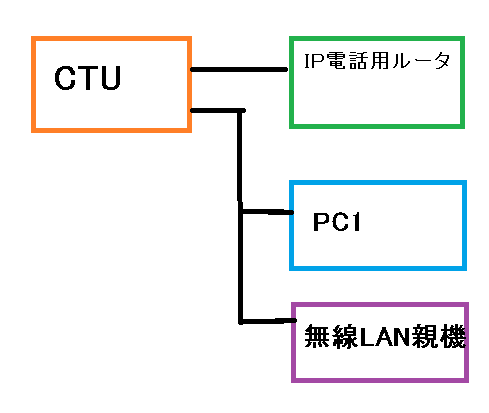
私の家のLAN環境はこんな感じ。フレッツ光プレミアムとOCNドットフォンサービスを使っているのでドットフォン用のVoip機能のついたルータがCTUの先についています
☆☆CTU側に無線親機やPCが繋がっているわけなのでCTU側の設定を弄る必要があります
Q:うちの家(マンション・アパート)にはCTUがなく、壁のモデムからLANケーブル直刺しなんですが?
A:安い有線ブロードバンドルータを買うことをお勧めします。100Mbps対応であればフレッツ光の通常回線で不自由なく使えます。
ルータにもファイアーウォール機能があるのでセキュリティ面からもルータを挟んだほうがいいです
なお、CTUにはファイアーウォール機能もあるのでCTUにルータをつないでその下にPCを繋ぐなどする必要はありません。
☆☆CTUがなくてルータから各PCや無線親機へ繋いでいる場合は、ルータ側の設定を弄る必要があります
CTUから分配している場合は下のURLをブラウザにコピー&ペーストしてIDとパスワードを打ちこんで設定画面にいきましょう
(CTUの設定画面へのURL ↓↓↓)
ルータから分配している場合はご使用中のルータの説明書通りに設定画面に入ってください
分からなかったら型番でググってみると設定画面の入り方なども見つかるはずです
Q:CTU(あるいはルータ)の設定画面にいきました。ここからどこを設定するんですか?
A:CTU(あるいはルータ)のDHCP機能を有効にして、使用しているPCや無線親機の物理アドレスとIPアドレスを固定します
物理アドレスの調べ方
PC・・・・コマンドプロンプトを起動→ipconfig/all と打ってEnter→ずら~っと出てきた中でIPv4アドレス リース取得 リースの有効期限 (XPだと IP Address Lease Obtained Lease Expires )がある一群を見つけてその中の 物理アドレス(XPだとPhysical Address)の項目をメモしましょう
スマホとタブレット・・・Andoroidのバージョンによらず、設定→無線とネットワーク→詳細設定、これで物理アドレスが確認できます。メモをしましょう
無線親機・・・裏にシールで書いてあったりします。どこかに12ケタの英数字が必ずあります
PLANEX MZK-MF300N2だとNode ID [BSSID] XXXXXXXXXXXXXX の12ケタの英数字が物理アドレスになります
この物理アドレスというのはネットワーク機器に製造時に割り振られる固有の識別番号です。IPアドレスは分からなくてもこの物理アドレスだけ分かればPCの起動する信号を送れたりして便利な反面、悪意ある使い方をされることもあるので管理に気をつけましょう
自分の環境ではCTUの設定を弄るのでCTUの設定を例にしながら説明を続けます。ルータでもDHCPの設定項目を探して有効化→次に末端の物理アドレスとIPアドレスを固定する、という手順はCTUと同じです
①https://ctu.fletsnet.com/へブラウザからアクセスしてIDとパスワードを入力
②赤く囲った詳細設定をクリック
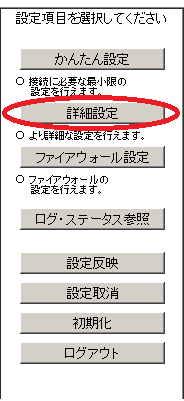
③DHCPサーバ機能設定の編集をクリックして入力していきます
私の環境は光電話などのサービスをしているフレッツ光プレミアムなので192.168の後の数値が24ですが大半の方は192.168のあとは.11だと思います。数値が違っても気になさらずに
24のところが11になっていれば大丈夫です
簡単な項目の説明をしていきます
一番上の項目でDHCP機能を有効化。次にCTU自身のIPアドレスを決めています
マスク長というのはデフォルトで24だったかと思いますが重要な項目ではなさそうなのでそのまま24に
払い出し開始アドレスというのもCTU自身のアドレスの次(192.168.11.1がCTUなら、192.168.11.2から空いてるIPアドレスを探し始める)を自動的に探して割り振っていくので、適当な大きめの数値でいいです。
なのでみなさんなら192.168.11.51かな?
払い出し個数は50で十分かと。50個もPCを繋ぐ人はまずいないでしょうが
リース期間というのはコマンドプロンプトでipconfig/allと打ったときのあの数値ですね。数値の有効期限ですがこれは取得を繰り返してどんどん延長されていくのでデフォルトの60分で構いません。
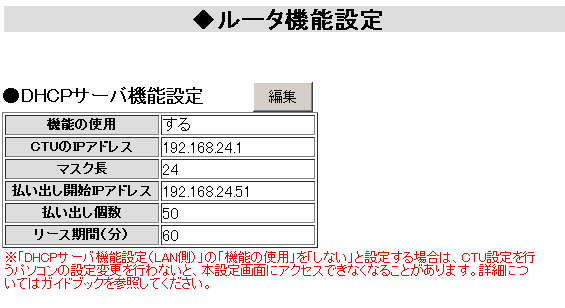
④次にDHCPサーバ機能設定(LAN側固定IP払い出し)を追加・編集していきます
192.168.24(あるいは11).1はCTUあるいはルータ自身のIPアドレスとなります
管理しやすくするなら末端の1がCTU(ルータ)でそこから2,3,4,5…としていくといいです
例) 192.168.11.2 AA:BB:CC:DD:EE:FF:GG
このとき、CTUだと物理アドレスの英字は大文字にしなくてはいけません
ルータによっては小文字でしか設定をうけつけないものもあります。エラーメッセージが出た場合はよく確認して該当項目を修正しましょう
入力し終えたらこんな感じになります。CTU(ルータ)設定はこれで終了です、おつかれさまでした!
MZK-MF300N2はアクセスポイント動作だと末端IPがデフォルトだと250になるので、ここではDHCPで払い出しをしていません
次回触れますがより上流に位置するルータやCTUのDHCPが有効な場合、MZK-MF300N2側のDHCP機能を無効化したままMZK-MF300N2自身のIPを固定することができます
ですのでルータやCTU側では固定しません。上位側で固定すると設定がカチあうのか見失うようになります
下のスクショの末尾250は安定させるための実験の名残ですので現在は削除しています
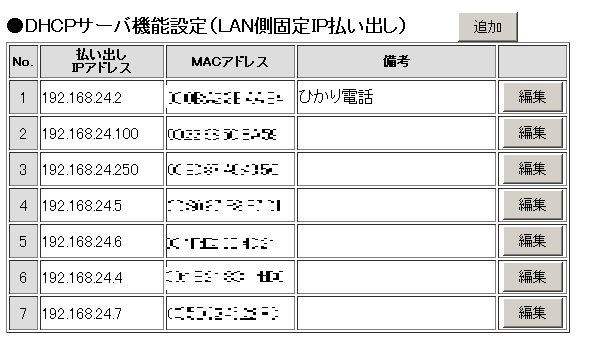
次回はいよいよ無線親機MZK-MF300N2の設定です
おそらくPLANEXの無線親機のほとんどで同じ具合でいけるハズです
他の型番で安定動作しないという人の助けになればいいのですが
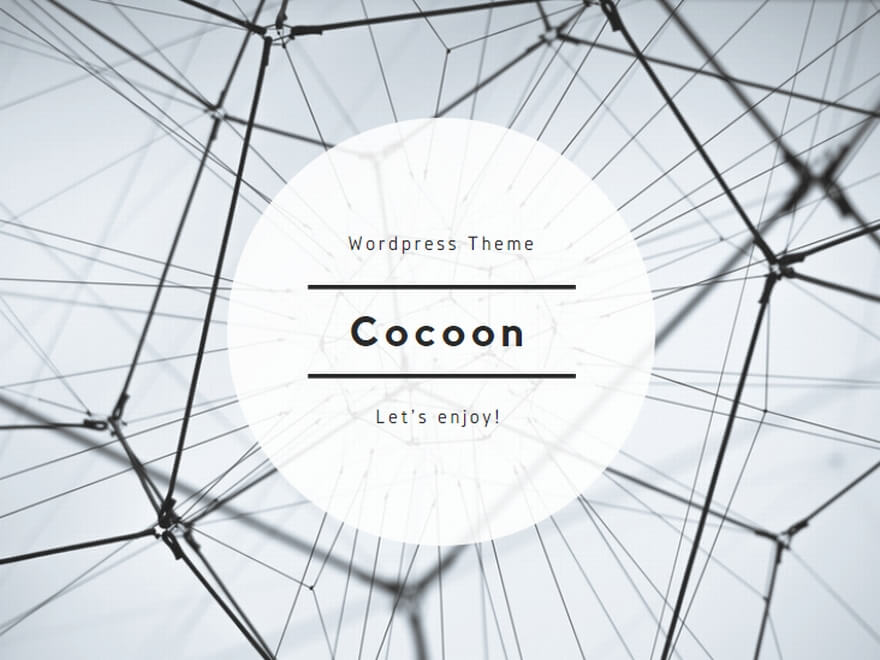
コメント